

作者: Adela D. Louie, 最新更新: 2022年12月14日
现在大多数人都在寻找一种方法 将DVD导入iTunes 程式。 人们想要将 DVD 导入 iTunes 的最常见原因是他们想要保存 DVD 的副本以便随时观看。 以防万一他们的 DVD 出了什么问题,至少他们还有一份副本。 而且,这样他们就可以将这些 DVD 转移到他们的 iPhone、iPad 和 iPod 设备上。
这就是为什么我们想出这篇关于如何将 DVD 导入 iTunes 的教程文章来帮助您解决这个问题。 因此,请确保您阅读这篇文章直到最后。
将 DVD 导入 iTunes 是可能的,只要您首先将其转换为您需要的兼容格式,以便将其保存到 iTunes 并最终传输到您想要的设备。 你可以 将您的 DVD 转换为 MP4、M4V 或 MOV 格式,以便您将其导入 iTunes。 别担心,因为我们将在下面向您展示如何做到这一切。
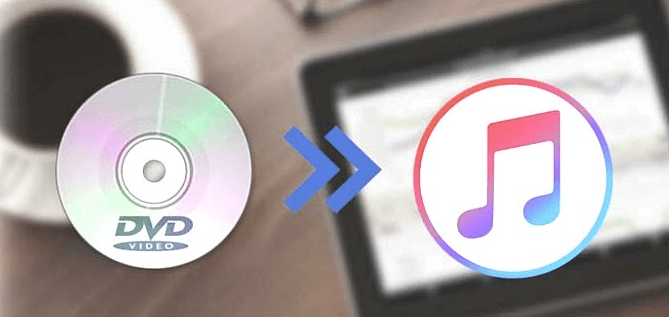
第 1 部分:将 DVD 导入 iTunes – 首先转换它! 第 2 部分:将 DVD 导入 iTunes 第 3 部分:结论
正如我们之前提到的,是让您首先将 DVD 转换为与您的 iTunes 程序兼容的格式。 当涉及到转换视频时,实际上有很多软件可以为您提供很多转换视频的功能。 但请确保您只选择可以保护您的视频安全的最佳选择。
由于我们谈论的是将视频转换为不同格式的软件,因此我们实际上拥有您可以使用的最佳软件。 而这正是 FoneDog 视频转换器.
FoneDog Video Converter 是最有用的工具之一,您可以使用它来转换视频。 FoneDog 视频转换器非常易于使用,这就是您可以轻松转换任何视频和音频的原因。 该工具还具有许多其他工具所没有的功能。 其中之一是它可以高速转换您的视频,但您的视频质量仍然相同。
它还具有一项功能,您可以在其中编辑计算机上的视频和音频。 同时,您还可以 提高视频质量、视频的亮度以及视频的背景噪音。 正如我们所说,FoneDog Video Converter非常易于使用。 为了向您展示更多有关如何转换视频的信息,下面是您在将 DVD 导入 iTunes 之前可以遵循的转换视频格式的步骤。
首先,您当然必须在计算机上下载并安装 FoneDog Video Converter。 完成后,双击它以启动它。
在程序的主界面,只需点击“在此处添加或拖动文件以开始转换” 按钮开始上传要转换的视频。

一旦你拖了 DVD 你想转换,继续并点击“转换格式”选项,然后选择要将 DVD 转换成的格式。 一旦您选择了所需的格式,您可以单击“保存”按钮以保留您选择的设置。 此外,您还可以选择要将转换后的 DVD 保存到的位置。
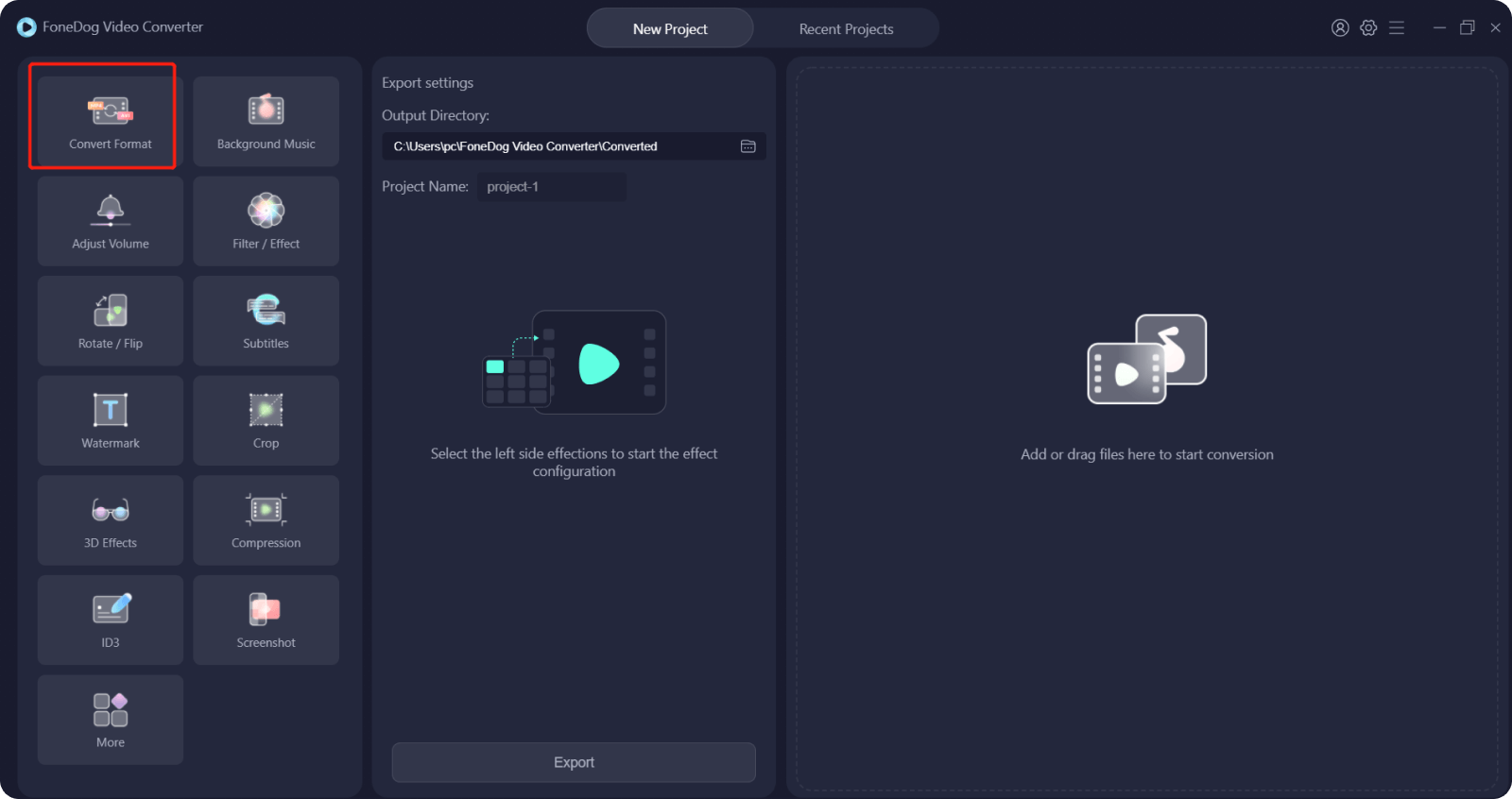
完成 DVD 转换设置的选择后,只需单击 转化率 按钮,以便程序可以开始转换您的 DVD。 转换完成后,您现在可以从 最近的项目 文件夹中。
现在您可以将 DVD 转换为与 iTunes 兼容的格式,现在您可以将转换后的视频导入 iTunes。 一旦您已经转换了视频,这个过程就非常简单。 您只需执行以下操作。
这就是将 DVD 导入已转换的 iTunes 的简单方法。 如果您想在 iOS 设备上传输转换后的 DVD,只需将 iOS 设备连接到计算机并将 iTunes 同步到 iOS 设备即可。 但是,如果您要这样做,您之前的数据将从您的 iPhone 中删除。
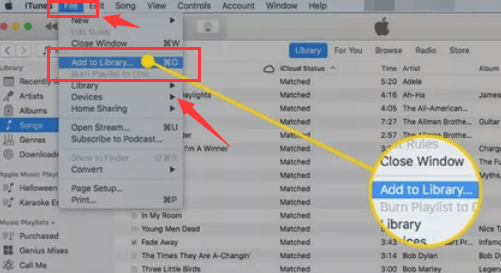
人们也读如何将 DVD 转换为数字 - 最简单快捷的方式如何在 Mac 上将 M4V 转换为 MOV 而不会造成质量损失
现在您已经读完这篇文章,您现在已经了解如何轻松有效地将 DVD 导入 iTunes。 为了让您更轻松,因为此过程需要首先将您的 DVD 转换为与您的 iTunes 兼容的格式,可以完成这项工作的完美首选软件是 FoneDog 视频转换器。 将您的视频和音频转换为您想要的任何格式的快速、安全和高效的方式。
发表评论
评论
热门文章
/
有趣乏味
/
简单困难
谢谢! 这是您的选择:
Excellent
评分: 4.7 / 5 (基于 63 评级)